千鋒長沙前端培訓分享之利用Jest測試React組件
Jest 是一個由 facebook 維護的測試框架,在本文中,我們將利用 Jest 來測試 React 組件。我們將首先了解如何在純 JavaScript 函數上使用 Jest,然后再了解它提供的一些開箱即用的特性,這些特性旨在使測試 React 應用程序變得更容易。
注意,Jest 并不是專門針對 React 的測試框架,你可以使用它來測試任何 JavaScript 應用程序。然而,它提供的一些特性對于測試用戶界面非常方便,這就是它非常適合 React 的原因。

示例程序
在可以進行測試前,我們需要一個應用程序,在此以一個待辦事項列表為例,大家可以從 Github 中克隆該應用:testing-react-with-jest。
示例項目利用 webpack 進行構建,
應用程序的入口點是 src/index.js,它將 <App> 組件呈現到 HTML 中:
import React from 'react'
import { render } from 'react-dom'
import App from './App.jsx'
render(
<App />,
document.getElementById('root')
)
應用程序中組件樹層級結構如下:
應用中使用到的初始狀態數據及業務邏輯在 src/state/index.js 中:
export const initialTodos = [ ... ]
export const addTodoItem = (todos, todo) => { ... }
export const toggleTodoItem = (todos, id) => { ... }
export const removeTodoItem = (todos, id) => { ... }
UI 界面效果:
Jest使用
Jest 于 2014 年首次發布,雖然它最初引起了很多人的興趣,但該項目一度處于休眠狀態。然而,Facebook 投入了大量精力來改進 Jest,隨后發布了一些更新的版本,與最初的開源版本相比,Jest 的唯一相似之處是名稱和徽標,其他一切都已更改和重寫。
安裝與配置Jest
首先,我們需要安裝 Jest,由于我們也在使用 Babel,所以一并安裝相關的模塊,使 Jest 和 Babel 開箱即用:
$ npm install jest babel-jest --save-dev
# 或
$ yarn add jest babel-jest --dev
在項目根目錄下創建 __tests__ 目錄,Jest 希望在一個__tests__ 目錄中找到我們的測試,這已經成為 JavaScript 社區的流行約定,當然,如果你對創建 __tests__ 目錄統一管理不感冒,Jest 也支持查找任意的 *.test.js 或 *.spec.js 文件。
下面我們來測試我們的狀態函數。
繼續創建 __tests__/state/index.test.js,在正式測試之前,我們先看是否能夠正常進行測試:
describe('數字加減算術運算', () => {
test('3加2減5等于0', () => {
expect(3 + 2 - 5).toBe(0)
})
})
在 package.json 文件中添加 npm scripts 任務:
{
"scripts": {
"test": "jest"
}
}
然后在命令行中執行測試任務:
$ npm test
運行結果:
在 Jest 中,我們可以根據需要使用 describe 和 test 嵌套測試,describe 創建一個將幾個相關測試組合在一起的塊,test 是運行測試的方法。在此測試中,使用了 expect 和 toBe 來檢測兩個值是否完全相同。相關 API 使用我們可以在 Jest 官方 API 文檔 中進行查閱,本文中我們也可以來了解一些 Jest 的斷言。
測試業務邏輯
我們已經通過一個示例看到了 Jest 在測試中的工作,下面我們來測試狀態邏輯中的一個函數 removeTodoItem:
export const removeTodoItem = (todos, id) => todos.filter(todo => todo.id !== id)
removeTodoItem 接收要刪除待辦事項的當前狀態與待刪除待辦事項的 id。
利用 describe 與 test 編寫該測試:
describe('待辦事項操作測試', () => {
test('刪除待辦事項', () => {
})
})
可能大家也會看到其它文檔中使用 it 來代替 test,其實 it 是作為 test 的別名使用的,二者是相同的作用。
下面開始編寫斷言,首先,可以創建一個初始狀態 todos 數組,然后將它傳遞給 removeTodoItem,再傳遞我們想要刪除的新的待辦事項 id,removeTodoItem 會返回完成后的狀態,可以如下定義:
describe('待辦事項操作測試', () => {
test('刪除待辦事項', () => {
const todos = [
{id: 1, title: '復習 React 基礎知識', completed: true},
{id: 2, title: '復習 React Hooks 使用', completed: false}
]
const finishedTodos = removeTodoItem(todos, 1)
expect(finishedTodos).toEqual([{id: 2, title: '復習 React Hooks 使用', completed: false}])
})
})
在這里我們使用 toEqual 來做出斷言,它對引用類型的對象將進行“深”比較是否相等。toBe 一般用于原始類型的值的比較,例如字符串、數字等類型,toEqual 通常在數組和對象上使用。
在命令行中執行 npm test:
可以看到測試通過。
測試React組件
不建議在 React 組件上編寫太多的測試,任何你想測試的內容,比如業務邏輯,還是建議從組件中獨立出來放在單獨的函數中,就像上邊測試狀態函數一樣。但有時測試一些 React 交互是很有必要的,如要確保用戶在單擊某個按鈕時使用正確的參數去調用特定函數。
如果利用 Create React App 來創建項目,從 3.3 以后的版本中已自帶官方推薦的 testing-library,本文暫不討論 testing-library。
安裝與配置Enzyme
為了編寫我們的測試,先安裝 Enzyme,這是一個由 Airbnb 編寫的包裝庫,它使得測試 React 組件變得更容易。同時,我們還要為我們使用的 React 不同版本安裝適配器,本例中使用 React v17.x,目前還沒有官方適配器可用,但也有社區版本:
$ npm install --save-dev enzyme @wojtekmaj/enzyme-adapter-react-17
# 或
$ yarn add --dev enzyme @wojtekmaj/enzyme-adapter-react-17
對于 React v16.x,可以使用 enzyme-adapter-react-16。
接著對 Enzyme 進行少量相關配置,在項目根目錄下創建 setup-enzyme.js 文件:
import { configure } from 'enzyme'
import Adapter from '@wojtekmaj/enzyme-adapter-react-17'
configure({ adapter: new Adapter() })
然后在項目根目錄下創建 jest.config.js 文件:
module.exports = {
setupFilesAfterEnv: [
'./setup-enzyme.js'
],
testEnvironment: 'jsdom'
}
這告訴 Jest 在執行任何測試之前,為我們運行 setup-tests.js 文件,由于測試的是 Web 應用程序,所以使用瀏覽器類似的環境 jsdom 來代替。
編寫組件渲染測試
接下來我們就可以編寫測試了,我們來測試 TodoItem 組件是否能夠在段落中渲染待辦事項文本。
創建 __tests__/components/TodoItem.test.js:
import React from 'react'
import { mount } from 'enzyme'
import TodoItem from '../../src/components/TodoItem.jsx'
describe('待辦事項-列表項組件', () => {
test('渲染待辦事項列表項', () => {
})
})
從 enzyme 中導入 mount,用于渲染組件,這樣就可以檢查輸出并對其進行斷言測試了。即使我們在 Node 環境中運行測試,也可以編寫需要的 DOM 并進行測試,因為 Jest 中允許你使用 jsdom 庫操作 DOM,這樣就不必每次都啟動瀏覽器來測試了。
接下來我們完成測試編寫,整個測試如下:
import React from 'react'
import { mount } from 'enzyme'
import TodoItem from '../../src/components/TodoItem.jsx'
describe('待辦事項-列表項組件', () => {
test('渲染待辦事項列表項', () => {
const todo = {id: 2, title: '復習 React Hooks 使用', completed: false}
const wrapper = mount(
<TodoItem todo={todo} />
)
const p = wrapper.find('p')
expect(p.text()).toBe('復習 React Hooks 使用')
})
})
簡單說明一下,我們可以使用 mount 來創建 TodoItem,然后調用 wrapper.find() 傳遞一個 CSS 選擇器來查找節點,由于示例的 DOM 很簡單,所以直接使用 p 元素選擇器查找,這和使用 jQuery 類似。最后,可以斷言段落中的文本內容應該是“復習 React Hooks 使用”。
可以看到測試通過。
編寫交互測試
下面我們來測試當點擊待辦事項列表項中的段落時,修改待辦事項的完成狀態。
Jest 中提供了 spy (間諜)的開箱即用的功能,一個 spy 是一個函數,你不用關心它的實現,只需關心它的調用時間與調用方式,當我們要監視函數時可以考慮使用它。
要修改待辦事項的完成狀態,需要傳遞 toggle 屬性,它是一個函數,我們現在來測試當用戶點擊時,該函數被使用正確的參數進行調用。
首先使用 jest.fn() 創建一個 spy:
const toggle = jest.fn()
這為我們提供了一個可以監視并確保它被正確調用的函數。
接下來渲染 TodoItem 組件:
const toggle = jest.fn()
const wrapper = mount(
<TodoItem todo={todo} toggle={toggle} />
)
然后查找 DOM 節點并模擬用戶觸發點擊事件:
const p = wrapper.find('p')
p.simulate('click')
simulate() 用于模擬用戶事件。
剩下的就是斷言 spy 函數被正確調用,整個測試應該如下:
test('點擊修改待辦事項狀態', () => {
const toggle = jest.fn()
const todo = {id: 2, title: '復習 React Hooks 使用', completed: false}
const wrapper = mount(
<TodoItem todo={todo} toggle={toggle} />
)
const p = wrapper.find('p')
p.simulate('click')
expect(toggle).toBeCalledWith(2)
})
我們期望使用待辦事項的 id 作為參數進行調用,可以用 expect(toggle).toBeCalledWith(2) 來斷言。這樣,我們的測試就完成了:測試通過。
總結:Jest 被大量的使用,已成為 JavaScript 開發人員最愛的測試框架之一,相信它會變得更好。在測試方面,它擁有速度快、API 簡單、易配置、IDE 整合、多項目并行等優勢,相信隨著大家的使用,你一定會愛上它的。

猜你喜歡LIKE
最新文章NEW
相關推薦HOT
更多>>熱門推薦
零基礎必看的前端HTML+CSS教程
沸Java培訓新手實戰必備!單機版坦克大戰分步實現項目源碼
熱3種Javascript圖片預加載的方法詳解
熱長沙前端培訓:一招教你用vue3+canvas實現坦克大戰
新互聯網涼了?參加長沙Java培訓能找到工作嗎?
長沙Java培訓實戰項目,出游咨詢訂票系統開發流程
不參加長沙Java培訓能學會Java嗎?2022Java技能學習路線圖
千鋒長沙Java培訓分享之怎么學習Java集合?
千鋒長沙前端培訓分享之JavaScript面向對象編程思想詳解
千鋒長沙前端培訓分享之web前端的回流和重繪
千鋒長沙前端培訓分享之3種Javascript圖片預加載的方法詳解
千鋒長沙前端培訓分享之利用Jest測試React組件
千鋒長沙前端培訓分享之JavaScript中Slice的用例
千鋒長沙java培訓分享之Socket編程

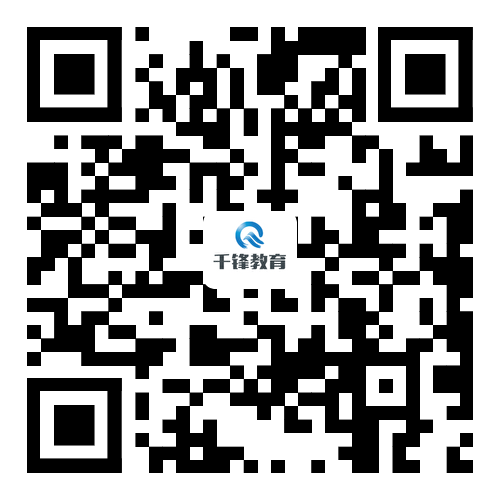




















 京公網安備 11010802030320號
京公網安備 11010802030320號